【2025】MacでYouTubeをWAVに変換する方法
多くの人々はインタビューやポッドキャスト、トークショーをオフラインでいつでもどこでも聴けるように保存したいと考えています。そのためには、youtube wav ダウンロードを行い、高品質な音声ファイルを保存する必要があります。WAV形式は無圧縮で音質が損なわれない音声ファイルを保存するための優れた方法です。
Macでyoutube ダウンロード wavを行うには、いくつかの選択肢があります。しかし、選んだ方法によってはファイルの出力品質や変換にかかる手間が異なります。WAV形式は生の無圧縮音声ファイルを保存するために必要な形式なので、音質を損なうプログラムで変換しないように注意が必要です。
Part 1.なぜMacでYouTubeをWAVに変換する必要があるか
WAVは唯一の音声形式ではありません。他にもMP3やM4Aといった形式があり、これらもデバイスで問題なく再生できます。しかし、それぞれの音声形式には長所と短所があります。では、なぜ他の形式ではなくWAV形式でyoutube wav 変換をする必要があるのでしょうか?
- 音質の維持 音質を重視する場合、WAV形式で音声を保存することで、YouTubeからWAVへの変換時にファイルの品質を損なうことなく高水準の音声を保つことができます。
- 互換性WAVファイルは、無圧縮形式であってもMacとWindowsの両方で再生できます。Windowsでは、標準のWindows Media PlayerがWAVファイルをスムーズに再生できます。Macユーザーの場合はiTunesやQuickTimeを使用します。また、iPhoneでもサードパーティのツールなしでWAVファイルを再生できます。
- 高周波数サポート無圧縮ファイルは最大22.5kHzの周波数をサポートします。WAVファイルもこれに含まれ、プロフェッショナルな用途で推奨される設定となっています。YouTubeをWAVに変換することで、ビットレートが高く、高品質な音声を確保できます。
- シームレスなループWAVファイルを使用すれば、他の音声形式では難しいシームレスなループを作成できます。YouTubeをWAVに変換して、特にお気に入りの歌詞や音楽部分を繰り返し再生することが可能です。
Part 2.MacでYouTubeをWAVにダウンロードして変換する最良の方法
Macでyoutube to wavを行う方法はさまざまです。中には音質を損なうオンラインコンバーターもありますが、ソフトウェアを使用することで無劣化の変換が保証されます。高品質なWAVファイルを作成するには、出力品質をカスタマイズできる機能を備えたMac向けのyoutube wav 保存コンバーターを選ぶことが重要です。
HitPaw Univd for Macは、MacでYouTubeをWAVにダウンロードして変換する最良の方法です。このソフトウェアはWAVファイルへの変換だけでなく、YouTube動画をMP4やMP3としてもダウンロードでき、その後、ダウンロードした動画を変換タブにインポートして音質を損なわずにWAVに変換できます。
こちらが、MacでYouTubeをWAVにダウンロードして変換する最良の方法です。
HitPaw Univd for Macの主な機能
HitPaw Univd (HitPaw Video Converter) - Windows&Mac両対応のオールインワン動画ソリューション
セキュリティ検証済み|254,145人がダウンロードしました。
- 1000以上の人気サイト(YouTube、Facebook、Bilibili、SoundCloud、TikTok、Instagramなど)からの動画ダウンロードに対応
- 最大8K解像度の動画をダウンロード可能
- 動画から直接音声を抽出可能
- カット、トリミング、結合、回転、顔のぼかしなど、多くの編集機能を搭載
- H264、H265、MPEG4、ProResなどへのエンコードに対応
セキュリティ検証済み|254,145人がダウンロードしました。
MacでYouTubeをWAVにダウンロードして変換する方法
以下の手順に従って、MacでYouTubeをWAV形式にyoutube wav ダウンロードする方法を紹介します。
Step 1:HitPaw Univdをダウンロードしてインストールし、Macで起動します。ソフトウェアを起動し、「ダウンロード」メニューを選択します。
Step 2:YouTubeに移動して、ダウンロードして変換したいファイルを選びます。YouTube動画、プレイリスト、またはチャンネルを開き、ブラウザのアドレスバーからリンクをコピーします。

Step 3:HitPaw Univdの「ダウンロード」メニューに戻り、コピーしたURLを貼り付けるために「URLを貼り付ける」サインをクリックします。リンクの解析を開始するために「解析」をクリックします。

Step 4:解析が完了すると、このソフトウェアは動画と音声の情報を表示します。ビデオまたは音声のフォーマットと品質を選択できます。

Step 5:「ダウンロード」ボタンをクリックして、YouTube動画のダウンロードを開始します。

Step 6:ダウンロードプロセスが完了したら、プログラムのメインメニューの「変換」タブに切り替えます。ダウンロードした音声(または動画)ファイルをドラッグ&ドロップします。

Step 7:出力フォーマットリストを展開するために「すべてを変換」をクリックします。音声カテゴリーで、出力フォーマットとしてWAVを選択します。

Step 8:「すべてを変換」ボタンをクリックして、YouTubeをWAVに変換するプロセスを開始します。

Part 3.Mac向けオンラインYouTube WAVコンバーター
MacでYouTubeをWAVにyoutube ダウンロード wavする別の簡単な方法は、無料のオンラインYouTubeコンバーターを使用することです。y2mate.ytは、YouTube動画を数秒でWAV形式に変換できる無料のオンラインコンバーターです。YouTube動画をダウンロードおよび変換するだけでなく、FacebookやO.kru動画のダウンロードにも適しています。
y2mate.ytを使用してYouTubeをWAVに変換する手順
- Step 1:Macでy2mate.ytを開きます。YouTubeに移動して、変換するファイルのリンクをコピーします。
- Step 2:y2mate.ytの「URLを貼り付ける」ボックスにURLリンクを貼り付けます。
- Step 3:逆三角形をクリックして、出力フォーマットとして「WAV」を選択します。
- Step 4:「ダウンロード」ボタンをクリックして、WAVをオンラインで変換およびダウンロードします。
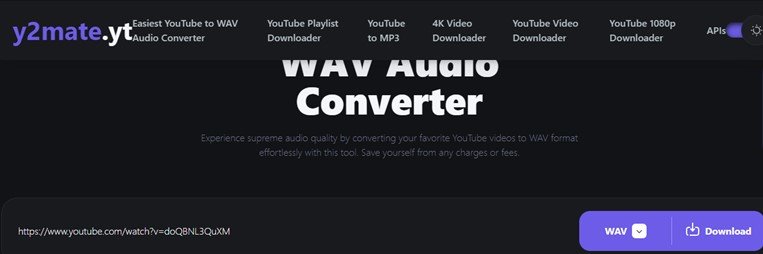
Part 4.MacでYouTubeをWAVとして録音する方法
MacでYouTubeを録音してWAV形式で保存することで、オフラインで聴くための音声ファイルを大量に保存することができます。QuickTime Playerを使用すれば、YouTubeからWAVを録音するのは非常に簡単です。このアプリはMacに内蔵されており、音声のみの録音にも使用できます。最高の録音品質を選択することで、無圧縮の高品質音声を確保できます。
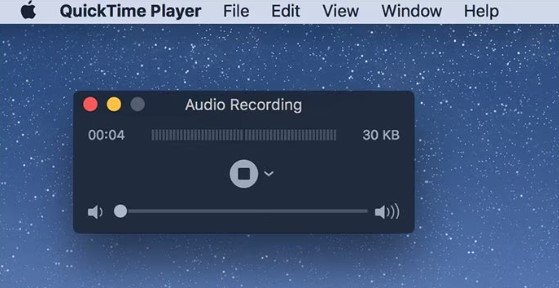
QuickTimeを使用してMacでYouTubeをWAVに録音する方法
- YouTubeで録音したいWAVファイルを選びます。次に、MacでQuickTime Playerアプリを開きます。
- プレイヤーで「新規録音を開始」を選択します。
- ポップアップメニューで「マイク」を選択します(複数のマイクがある場合)。「品質」オプションでは「最大」を選択します。
- 録音後の音量を調整して、音声がしっかりと聞こえることを確認します。
- 「録音」ボタンをクリックして音声を録音します。録音が完了したら、「停止」ボタンをクリックします。
結論
MacでYouTubeをWAVにyoutube to wav変換する方法はさまざまです。一部の方法には制限があるものの、他の方法は最高のWAV音声を提供します。HitPaw Univd for Macを使用すれば、YouTubeをWAVに変換するだけでなく、ダウンロードして音声をプレビューした後に保存することもできるため、MacでYouTubeをWAVに変換する最良の方法です。














 HitPaw Edimakor
HitPaw Edimakor HitPaw Video Enhancer
HitPaw Video Enhancer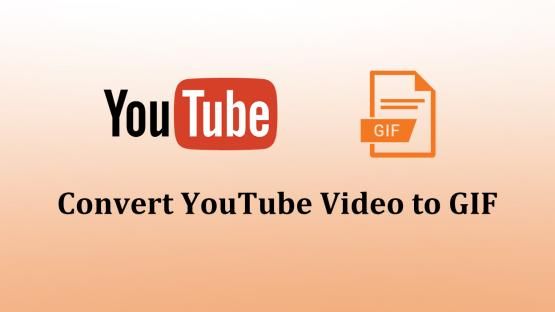



この記事をシェアする:
「評価」をお選びください:
松井祐介
編集長
フリーランスとして5年以上働いています。新しいことや最新の知識を見つけたときは、いつも感動します。人生は無限だと思いますが、私はその無限を知りません。
すべての記事を表示コメントを書く
製品また記事に関するコメントを書きましょう。